
Желтый восклицательный знак рядом с Контроллер универсальной последовательной шины (USB) означает, что драйвер устройства установлен неправильно. В этом случае ваши USB-устройства не могут быть распознаны ПК. Но не волнуйся. Есть три методы для вас, чтобы исправить эту проблему. Возможно, вам не придется пробовать их все; просто пройдите вниз по списку, пока не найдете тот, который работает для вас. Все шаги относятся к Windows 10, 7, 8 8.1.
СОВЕТ: Если обе ваши USB-клавиатура и мышь перестают работать, используйте сенсорную панель, мышь PS2 или клавиатуру PS2 для выполнения следующей процедуры.
Способ 1: удалить драйвер устройства
Способ 2: обновить драйверы чипсета
Способ 3: автоматическое обновление всех драйверов
Метод 1: удаление драйвера устройства
Следуй этим шагам:
1. В диспетчере устройств щелкните правой кнопкой мыши на Контроллер универсальной последовательной шины (USB) и выберите Удалить.

2. Если появится запрос на подтверждение, установите флажок рядом с Удалить программное обеспечение драйвера для этого устройства (если вы видите это), и нажмите Хорошо кнопка.

3. Перезагрузите компьютер и проверьте, правильно ли установлен драйвер.
Способ 2: обновить драйверы чипсета
Чтобы устранить проблему, вы можете попробовать обновить драйверы чипсета. Драйверы набора микросхем отвечают за управление связью между различными компонентами вашей системы, такими как USB-устройства, включая драйверы USB.
Вы можете перейти на веб-сайт производителя вашего ПК, чтобы проверить и загрузить последние версии драйверов чипсета. Чтобы загрузить правильные драйверы, вам необходимо знать модель ПК и версию операционной системы. Как правило, вы можете получить модель ПК на ПК. Чтобы получить версию операционной системы, нажмите Вот для инструкций.
Кроме того, вы можете зайти на сайт материнской платы, чтобы загрузить драйверы чипсета.
Способ 3: автоматическое обновление всех драйверов
Если указанные выше методы не работают для вас, вы можете автоматически обновить все драйверы с помощью Водитель Легко.
Driver Easy автоматически распознает вашу систему и найдет для нее правильные драйверы. Вам не нужно точно знать, на какой системе работает ваш компьютер, вам не нужно рисковать загрузкой и установкой неправильного драйвера, и вам не нужно беспокоиться об ошибках при установке.
Вы можете автоматически обновить драйверы с помощью БЕСПЛАТНОЙ или Профессиональной версии Driver Easy. Но в версии Pro это займет всего 2 клика (и вы получите полную поддержку и 30-дневную гарантию возврата денег):
1. Скачать и установите Driver Easy.
2. Запустите Driver Easy и нажмите Сканировать сейчас. Driver Easy проверит ваш компьютер и обнаружит проблемы с драйверами.

3. Нажмите Обновить все кнопка. Тогда все драйверы, включая Драйвер контроллера USB будет загружен и установлен автоматически. (для этого требуется версия Pro — вам будет предложено выполнить обновление, когда вы нажмете Обновить все).

Заметка: Вы можете сделать это бесплатно, если хотите, но это частично руководство.
Если вам нужна дополнительная помощь по этому ihttps: //www.drivereasy.com/contact-us/ssue, пожалуйста, не стесняйтесь обращаться в нашу службу поддержки по адресу support@drivereasy.com. Мы будем рады вам помочь. Пожалуйста, приложите URL этой статьи, чтобы мы могли помочь вам лучше.
Надеемся, что описанные выше методы помогут вам решить проблему с драйвером контроллера универсальной последовательной шины (USB). Если у вас есть какие-либо вопросы, не стесняйтесь оставлять свои комментарии ниже.

![Не работает передний аудиоразъем [FIXED]](https://milestone-club.ru/wp-content/cache/thumb/98/3223a695dd33898_150x95.jpg)


